Пакет 3dsmax 6
Создание эффектов преломления
При использовании материалов Raytrayced отражения, которые имитируются наложением трассируемой текстуры на материал, создаются тем же самым модулем визуализации, что и трассируемые текстуры. Дополнительные параметры управления этого модуля позволяют работать с преломлением, прозрачностью, просвечиванием и затуманиванием.
1. Щелкните мышью по ячейке образца.
2. Щелкните по кнопке Туре и выберите материал Raytrace из обозревателя материалов и текстур.
3. В свитке Raytrace Basic Parameters установите белый цвет для поля Transparency (Прозрачность), что соответствует 100% прозрачности (см. рис. 14.76).
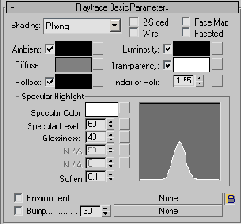
Рис. 14.76. Установите белый цвет для поля Transparency
4. Задайте значение параметра Index of Refraction (Коэффициент преломления) от 1,2 до 2 в зависимости от того, из чего сделан преломляющий объект: из стекла, кварца или алмаза. Чем больше значение, тем больше искривляются световые лучи.
5. Установите значение параметра Specular Level (Уровень отражения) равным 100 и
Glossiness (Глянец) равным 90.
6. Чтобы прозрачный шар не только преломлял, но и отражал лучи, установите флажок
Reflect и увеличьте значение отражения до 5-15%. При более высоких значениях преломленное изображение плохо видно. Если вы используете текстуру внешней среды, возможно, вам придется сдвинуть ее по координате
U, чтобы устранить шов.
7. Если вы хотите, чтобы объект отражал внешнюю среду, щелкните по кнопке карты внешней среды и выберите текстуру, изображение которой будет преломляться. Вы можете перетащить на эту кнопку экземпляр фоновой текстуры внешней среды со сцены (см. рис. 14.77).
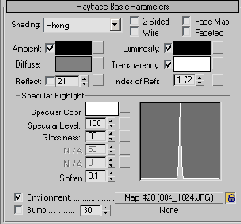
Рис. 14.77. Настройка основных параметров трассировки преломляющего прозрачного шара
8. Присвойте материал сфере и визуализируйте сцену (рис. 14.78).
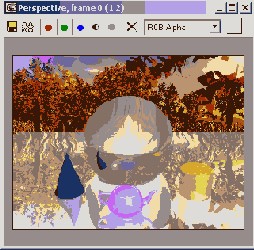
Рис. 14.78. Преломление на прозрачном шаре
Более подробно работа с трассируемыми материалами описана в интерактивных файлах помощи.